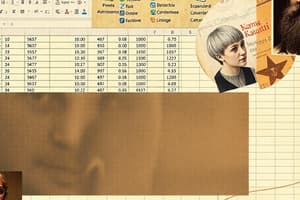Podcast
Questions and Answers
Flashcards
Bảng tính là gì?
Bảng tính là gì?
Một công cụ tổ chức thông tin dưới dạng bảng để tính toán và phân tích dữ liệu.
Phần mềm bảng tính của Microsoft?
Phần mềm bảng tính của Microsoft?
Microsoft Excel.
Địa chỉ ô trong Excel?
Địa chỉ ô trong Excel?
Tên cột + số hàng.
Một workbook trong Excel bao gồm?
Một workbook trong Excel bao gồm?
Signup and view all the flashcards
Ký hiệu địa chỉ tuyệt đối?
Ký hiệu địa chỉ tuyệt đối?
Signup and view all the flashcards
Định dạng tệp Excel 2013?
Định dạng tệp Excel 2013?
Signup and view all the flashcards
Lệnh để đóng Excel?
Lệnh để đóng Excel?
Signup and view all the flashcards
Mở nhanh tệp Excel có sẵn?
Mở nhanh tệp Excel có sẵn?
Signup and view all the flashcards
Thanh công cụ chứa Home, Insert...?
Thanh công cụ chứa Home, Insert...?
Signup and view all the flashcards
Hoàn tác thao tác?
Hoàn tác thao tác?
Signup and view all the flashcards
Mở nhanh cửa sổ Excel Options?
Mở nhanh cửa sổ Excel Options?
Signup and view all the flashcards
Thoát Excel không lưu thay đổi?
Thoát Excel không lưu thay đổi?
Signup and view all the flashcards
Mở nhanh Task Manager?
Mở nhanh Task Manager?
Signup and view all the flashcards
Ẩn thanh Ribbon?
Ẩn thanh Ribbon?
Signup and view all the flashcards
Tùy chỉnh thư mục mặc định lưu tệp?
Tùy chỉnh thư mục mặc định lưu tệp?
Signup and view all the flashcards
Mở chức năng trợ giúp?
Mở chức năng trợ giúp?
Signup and view all the flashcards
Thay đổi định dạng mặc định khi lưu file?
Thay đổi định dạng mặc định khi lưu file?
Signup and view all the flashcards
Thành phần hiển thị công thức trong ô?
Thành phần hiển thị công thức trong ô?
Signup and view all the flashcards
Lệnh phóng to/thu nhỏ?
Lệnh phóng to/thu nhỏ?
Signup and view all the flashcards
Tạo nhanh workbook mới?
Tạo nhanh workbook mới?
Signup and view all the flashcards
Study Notes
Tổng quan về Bảng tính
- Bảng tính là công cụ tổ chức thông tin dạng bảng để tính toán và phân tích dữ liệu.
- Microsoft Excel là một phần mềm bảng tính của Microsoft.
- Địa chỉ của một ô trong Excel được xác định bằng tên cột và số hàng.
- Một workbook trong Excel bao gồm nhiều trang tính.
- Ký hiệu "$" đại diện cho địa chỉ tuyệt đối trong Excel.
- Định dạng tệp mặc định để lưu workbook trong Excel 2013 là .xlsx.
- Lệnh đóng Excel là Ctrl + W.
- Để mở nhanh một tệp Excel đã có, bạn nhấp đúp chuột vào tệp .xlsx.
- Thanh công cụ chứa các nhóm lệnh như Home, Insert trong Excel gọi là thanh ruy-băng (Ribbon).
- Ctrl + Z là lệnh hoàn tác thao tác vừa thực hiện.
- File > Options để mở nhanh cửa sổ Excel Options.
- "Don't Save" được chọn để thoát khỏi Excel mà không lưu thay đổi.
- Ctrl + Shift + Esc là tổ hợp phím mở nhanh cửa sổ Task Manager.
- Ctrl + F1 là tổ hợp phím ẩn thanh Ribbon trong Excel.
- File > Options > Save cho phép người dùng tùy chỉnh thư mục mặc định lưu tệp.
- Phím F1 để mở chức năng trợ giúp trong Excel.
- Để thay đổi định dạng mặc định khi lưu file, vào File > Options > Save.
- Thanh công thức hiển thị công thức đang sử dụng trong ô.
- View > Zoom dùng để phóng to/thu nhỏ vùng làm việc.
- Ctrl + N là tổ hợp phím cho phép tạo nhanh một workbook mới.
- Để mở một bảng tính Excel từ giao diện phần mềm, chọn File > Open.
- Ctrl + S là tổ hợp phím dùng để lưu nhanh một bảng tính.
- Định dạng .xlsm hỗ trợ macro trong Excel.
Các thao tác trên Bảng Tính
- Để tạo một bảng tính mới từ mẫu có sẵn, thực hiện File > New.
- Ctrl + Tab để chuyển đổi qua lại giữa nhiều bảng tính đang mở.
- Khi lưu file lần đầu tiên, Excel sẽ mở hộp thoại Save As.
- Tên tập tin trong Excel không được chứa ký tự "/".
- Để lưu bảng tính với định dạng khác, sử dụng File > Save As.
- Để mở bảng tính từ danh sách các file đã mở gần đây, dùng File > Recent Workbooks.
- Định dạng tệp .xls là định dạng nhị phân cho Excel.
- Một ô trong Excel là giao điểm giữa một dòng và một cột.
- Địa chỉ tương đối trong Excel thay đổi theo vị trí mới khi sao chép công thức.
- Ctrl + ; để nhập nhanh ngày hiện tại vào ô.
- Khi nhập dữ liệu kiểu số, nếu thấy ##### thì có nghĩa là cột không đủ rộng để hiển thị số.
- Dữ liệu kiểu văn bản trong Excel thường được căn lề trái.
- Dữ liệu kiểu logic trong Excel gồm TRUE hoặc FALSE.
- Ctrl + A để chọn toàn bộ worksheet.
- Giữ Ctrl để chọn nhiều ô không liên kề nhau.
- Nhấn F2 để chỉnh sửa dữ liệu trong ô mà không xóa.
- Clear All để xóa toàn bộ nội dung và định dạng của ô.
- Home > Sort A to Z để sắp xếp dữ liệu theo thứ tự tăng dần.
- Khi dùng chức năng Custom Sort, chọn Add Level để thêm tiêu chí sắp xếp.
- Tính năng Find giúp tìm ô theo nội dung trong Excel.
- Ctrl + F để mở nhanh hộp thoại Find.
- Ctrl + H để thay thế một từ bằng từ khác.
- Nút "Replace All" trong hộp thoại Replace có tác dụng thay thế tất cả các kết quả phù hợp.
- My data has headers trong hộp thoại Sort nghĩa là dữ liệu có dòng tiêu đề.
- Data > Filter dùng để lọc dữ liệu theo điều kiện cụ thể.
- Mũi tên xổ xuống sẽ hiển thị các tùy chọn lọc theo nội dung khi dùng chức năng Filter.
- Data > Clear để xóa bộ lọc đang áp dụng.
Hàm và công thức
- Biểu thức trong Excel bắt đầu bằng ký tự "=".
- Toán tử tính lũy thừa trong Excel là "^".
- Trong biểu thức =$A$1 + B2, địa chỉ $A$1 là địa chỉ tuyệt đối.
- Trong biểu thức =A1+B1, nếu sao chép xuống dòng dưới, công thức sẽ trở thành =A2+B2.
- Địa chỉ hỗn hợp trong Excel có dạng $A1 hoặc A$1.
- Nếu công thức có lỗi chia cho 0, Excel sẽ hiển thị #DIV/0!.
- Kết quả của biểu thức =3+2*4 trong Excel là 11.
- Excel sẽ báo nếu công thức bị lỗi cú pháp (#NAME?).
- Formulas > Evaluate Formula để kiểm tra công thức có lỗi hay không.
- Biểu thức =SUM(A1:A5) sẽ cộng các giá trị từ A1 đến A5.
- Hàm AVERAGE dùng để tính trung bình cộng trong Excel.
- Hàm COUNT dùng để đếm số ô có chứa số trong một vùng.
- Hàm IF trong Excel là hàm logic.
- Công thức =
IF(A1>10, "Lớn", "Nhỏ")có nghĩa là nếu A1 lớn hơn 10 thì ghi "Lớn", ngược lại ghi "Nhỏ". - Hàm MAX(A1:A10) có tác dụng tìm giá trị lớn nhất.
- Hàm MIN(A1:A10) có tác dụng tìm giá trị nhỏ nhất.
- Hàm NOW() trong Excel trả về cả ngày và giờ hiện tại.
- Hàm TODAY() trả về ngày hiện tại.
- Cú pháp đúng của hàm VLOOKUP là VLOOKUP(lookup_value, table_array, col_index_num, [range_lookup]).
- Hàm LEN("Excel") trả về 5.
- Home > Number > Percent Style để định dạng ô hiển thị số dưới dạng phần trăm.
- Home > Number Format để đổi định dạng ngày tháng cho ô.
- Home > Font > Fill Color để đổi màu nền ô.
- Ctrl + B để làm chữ in đậm trong ô.
- Alt + Enter là tổ hợp phím xuống dòng trong ô.
- Arial 11 là định dạng văn bản mặc định trong Excel.
- Home > Alignment > Center để căn giữa nội dung trong ô.
- Merge Cells để gộp các ô lại thành một ô duy nhất.
- Format Painter để sao chép định dạng từ một ô sang ô khác.
- Home > Format > Row Height để thay đổi chiều cao dòng.
Biểu đồ và In ấn
- Insert > Chart để tạo biểu đồ từ dữ liệu trong Excel.
- Biểu đồ hình cột trong Excel được gọi là Column Chart.
- Biểu đồ thích hợp để biểu diễn tỷ lệ phần trăm là Pie Chart.
- Chart Tools > Design > Change Chart Type để thay đổi loại biểu đồ.
- Chart Title và Axis Title là thành phần biểu đồ hiển thị tên trục và tiêu đề.
- Chart Tools > Layout > Data Labels để thêm nhãn dữ liệu trên biểu đồ.
- Nhấp vào biểu đồ và kéo đến vị trí mới để di chuyển biểu đồ trong bảng tính.
- Chart Tools > Format > Shape Fill tùy chọn để đổi màu cột hoặc đường trong biểu đồ.
- Nhấn phím Delete sau khi chọn biểu đồ để xóa biểu đồ khỏi bảng tính.
- Dùng chuột kéo góc biểu đồ để thay đổi kích thước biểu đồ.
- File > Print > Print Preview để xem trước trang in trong Excel.
- Page Layout > Margins lệnh điều chỉnh lề trang in.
- Page Layout > Orientation > Landscape để in bảng tính theo chiều ngang.
- Ctrl + P là phím tắt để mở hộp thoại in.
- Page Layout > Print Titles để lặp lại tiêu đề dòng khi in nhiều trang.
- Insert > Header & Footer để thêm nội dung vào đầu trang khi in.
- Page Layout > Sheet Options > Gridlines là tùy chọn giúp hiện hoặc ẩn đường kẻ ô khi in.
- Review > Spelling để kiểm tra lỗi chính tả trong bảng tính.
- File > Save As > PDF để lưu bảng tính dưới dạng PDF.
- File > Share > Email để gửi bảng tính qua email trực tiếp từ Excel.
Studying That Suits You
Use AI to generate personalized quizzes and flashcards to suit your learning preferences.